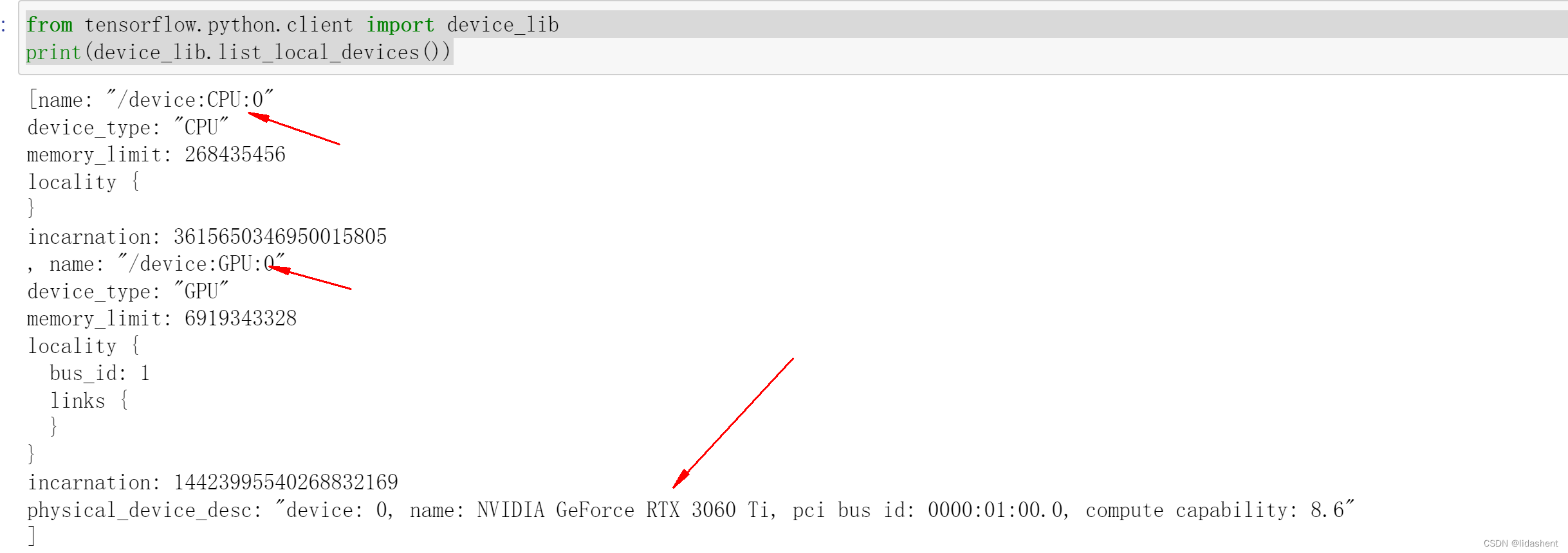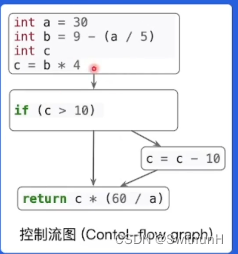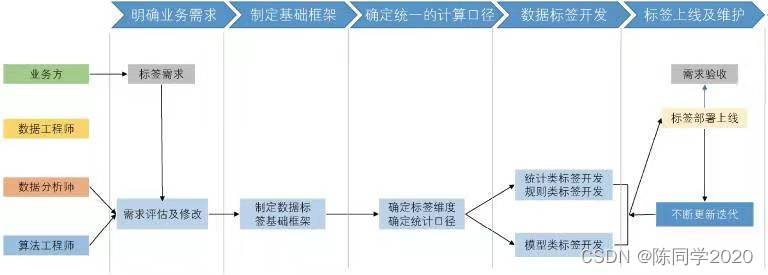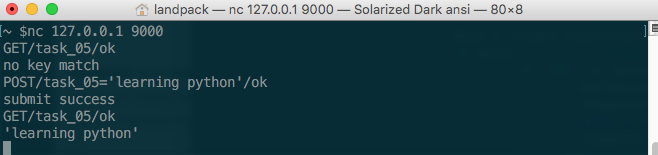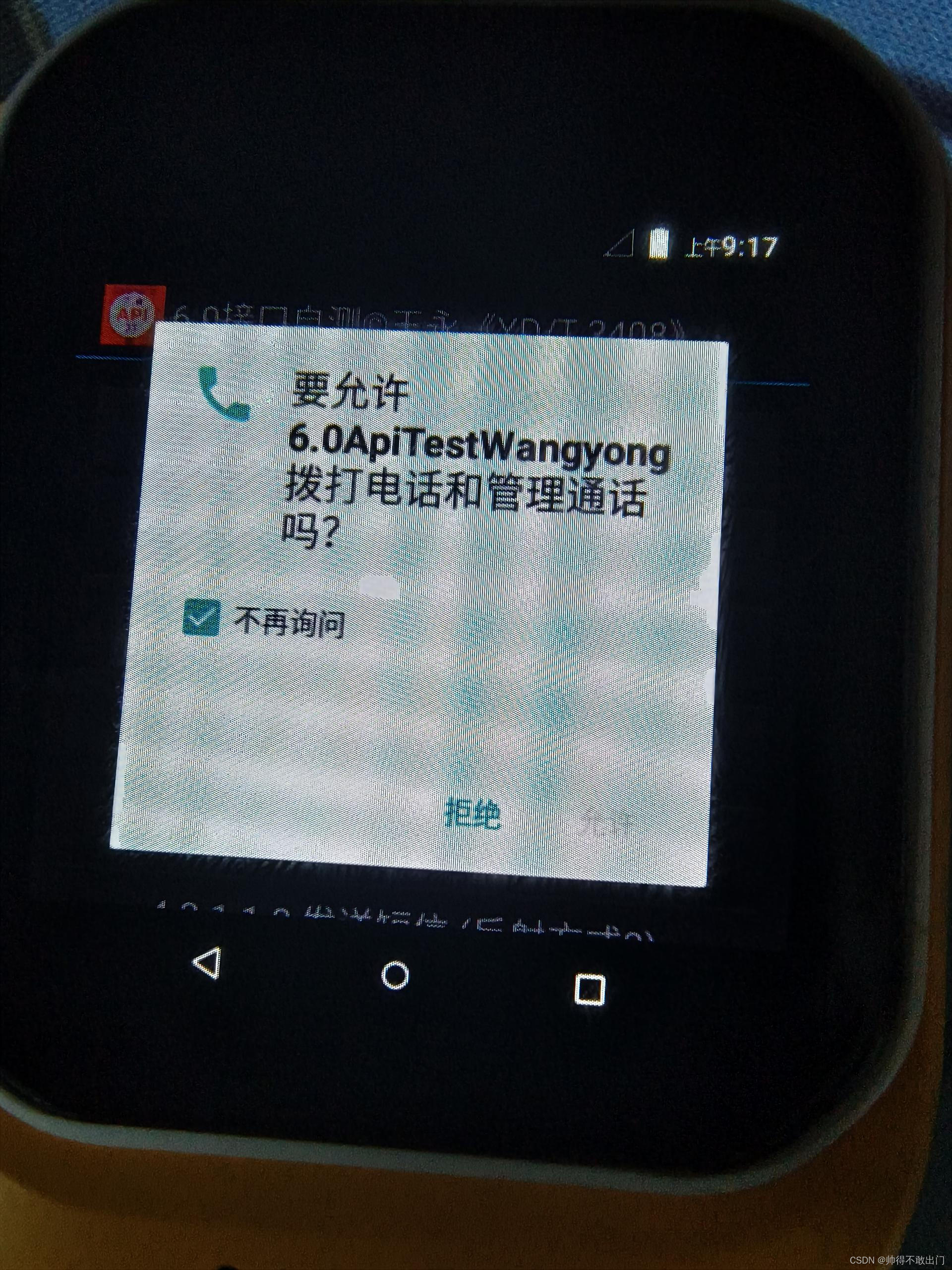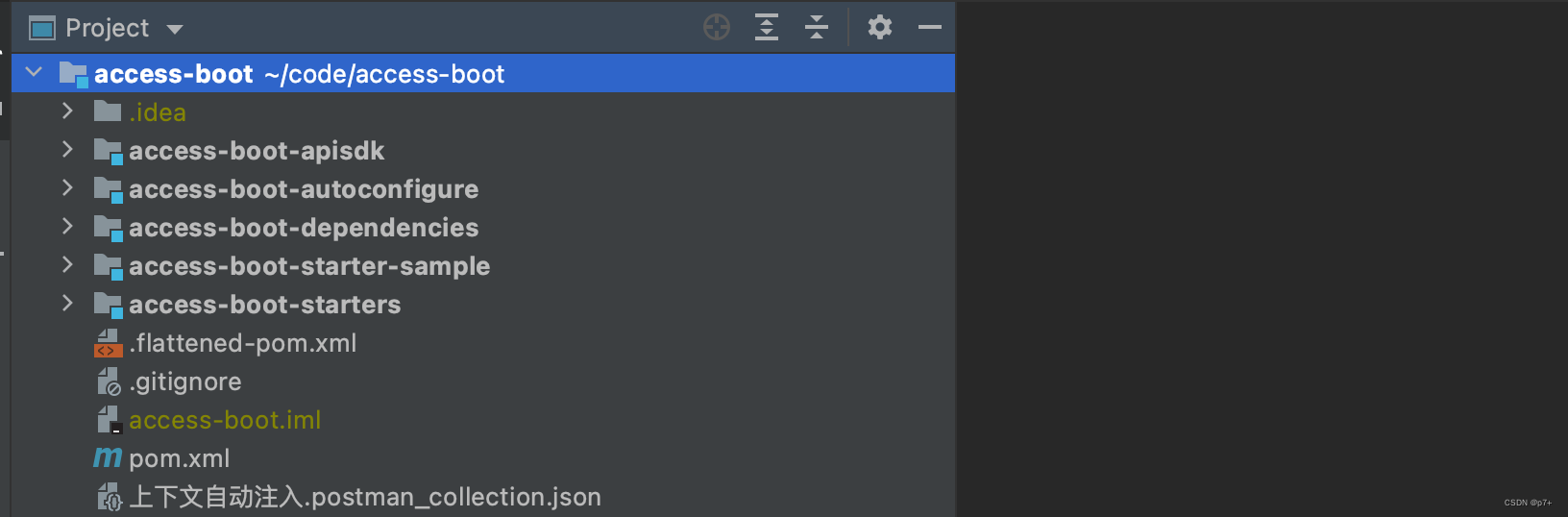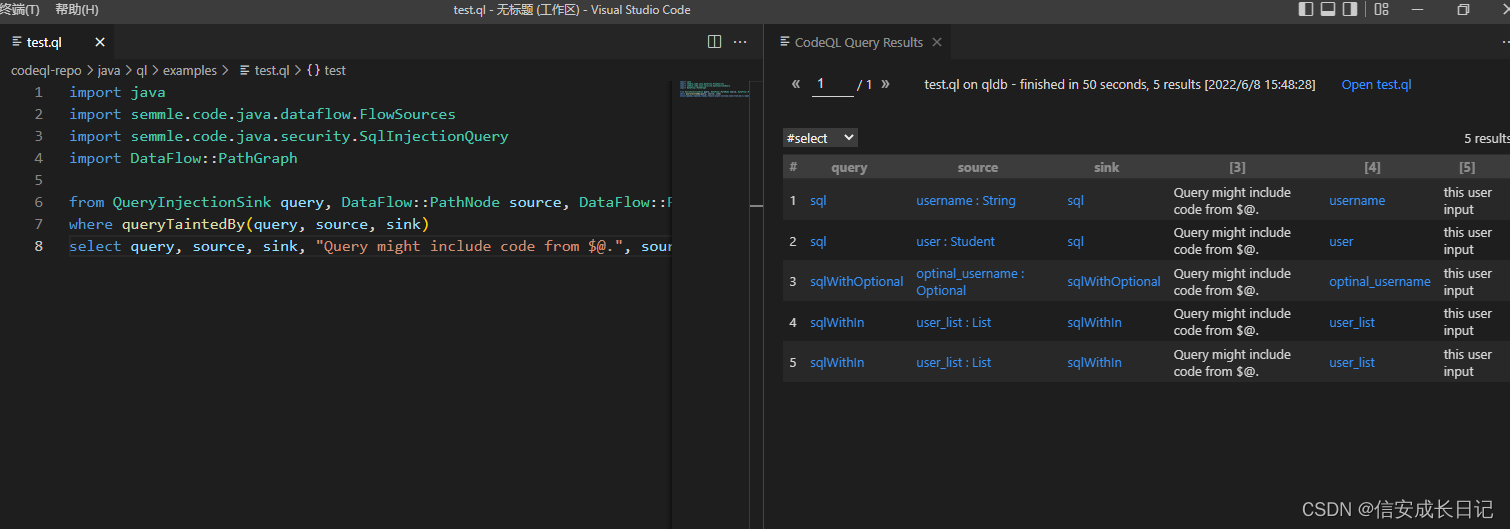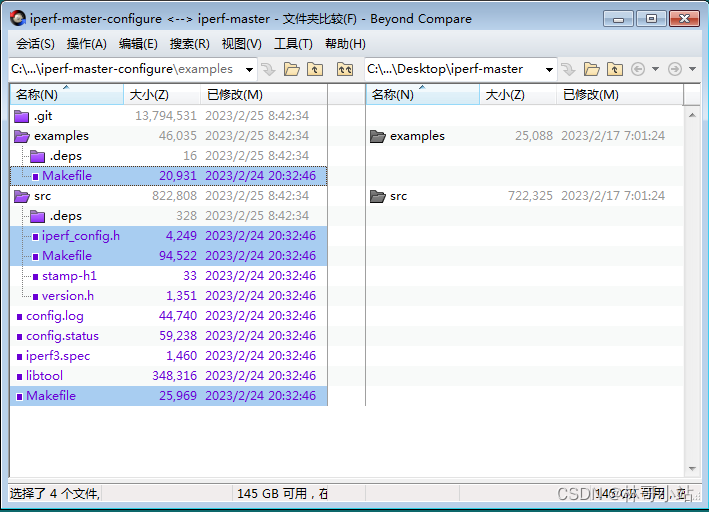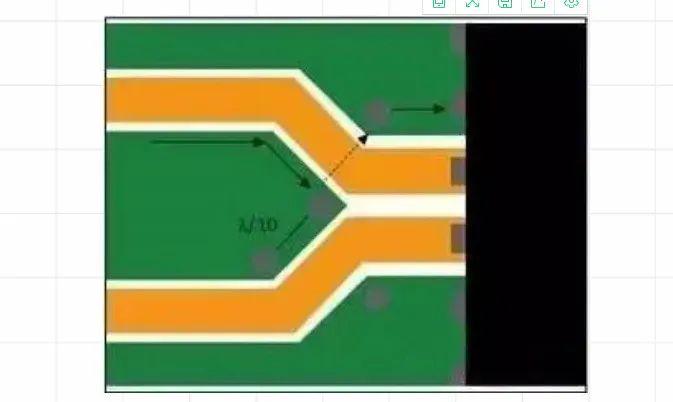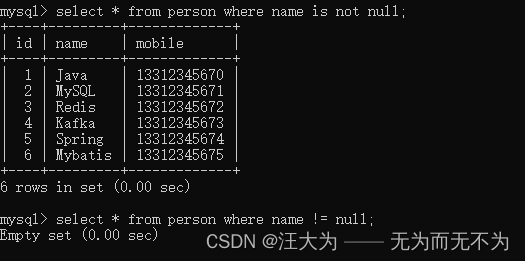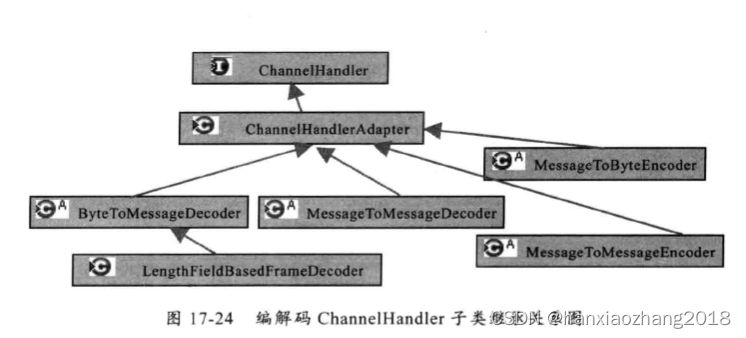文章目录
- 前言
- 流程
- 方法
- 1.先安装网盘里的anaconda文件,安装后就是python3.8.8环境
- 2.安装vs2019
- 3.vs2019安装完毕后开始安装cuda
- 4.安装cudnn
- 5.安装tensorflow-gpu
- 6.测试GPU是否正常识别,tensorflow是否可用
前言
最近显卡降价,入手了一块RTX3060TI战斧显卡,美滋滋,顺便升级一下深度学习的单机配置
特别说明的是30系列显卡之后必须用cuda11.0以上,因为之后的架构发生了改变,否则30系显卡无法调用
这里我用的环境是
- 系统:win10
- 显卡:RTX3060TI
- python:3.8.8
- annaconda:Anaconda3-2021.05-Windows-x86_64.exe
- cuda:cuda_11.0.2_451.48_win10.exe
- cudnn:cudnn-11.0-windows-x64-v8.0.4.30.zip
- VS2019
- tensorflow-gpu 2.4.0
文件好多???
阿里网盘已经准备好资料
https://www.aliyundrive.com/s/c7bPvR9G1hF

vs2019需要下载安装器联网下载,而且组件需要自己选择,这个没法存进网盘
tensorflow-gpu 2.4.0使用conda的pip3命令安装即可没有必要存进网盘了,可以使用清华镜像,下方有链接,其他文件都在
流程
方法
可是怎么事先知道那个版本的windows系统,显卡型号,tensorflow,cuda,cudnn是相互配合的呢?
先看显卡,看看显卡支持到哪里?
找到nvidia控制面板,看一下支持的cuda版本信息,要小于显卡所标识的最大版本号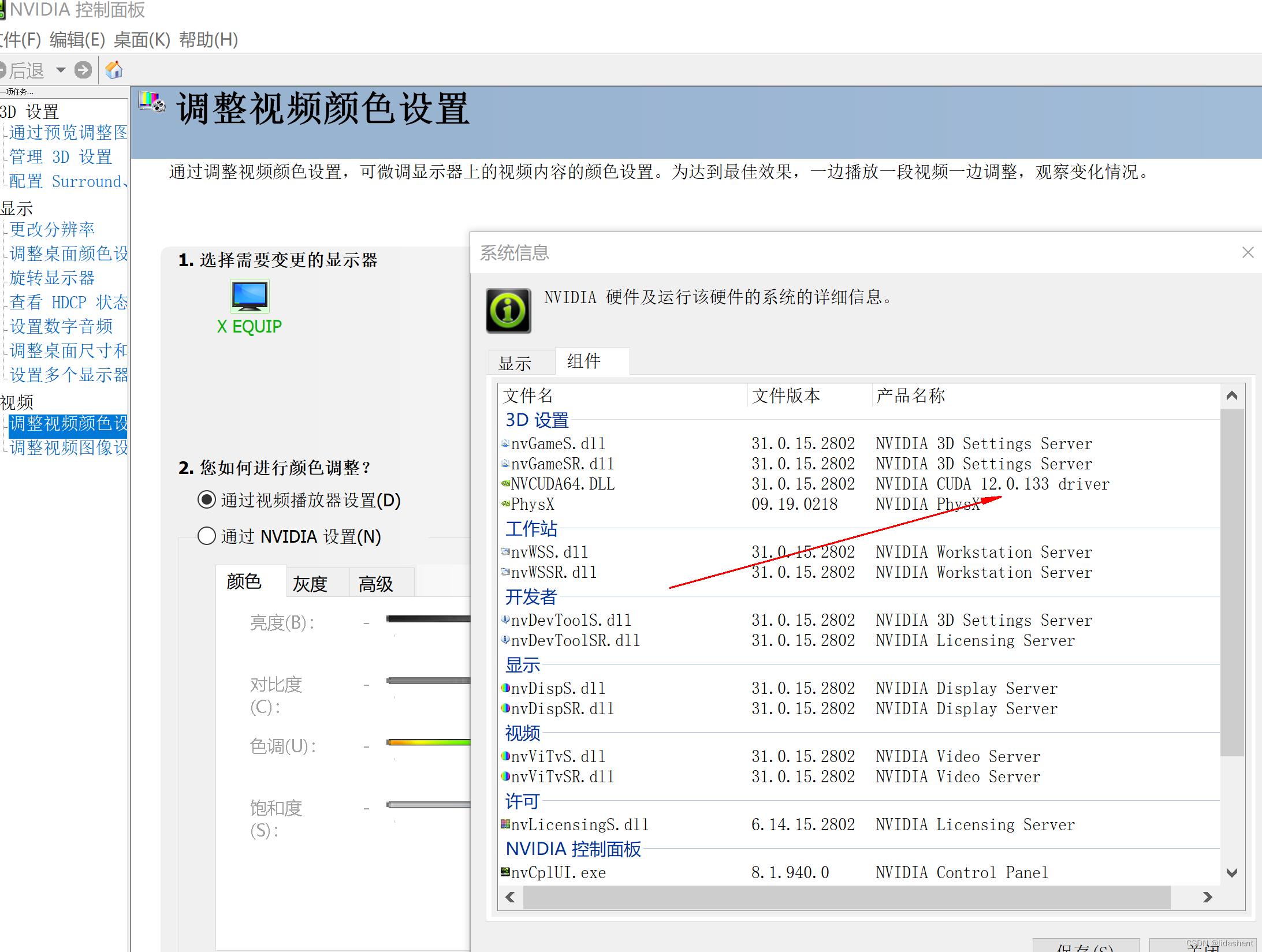
cmd输入nvidia-smi,查询驱动器版本号,
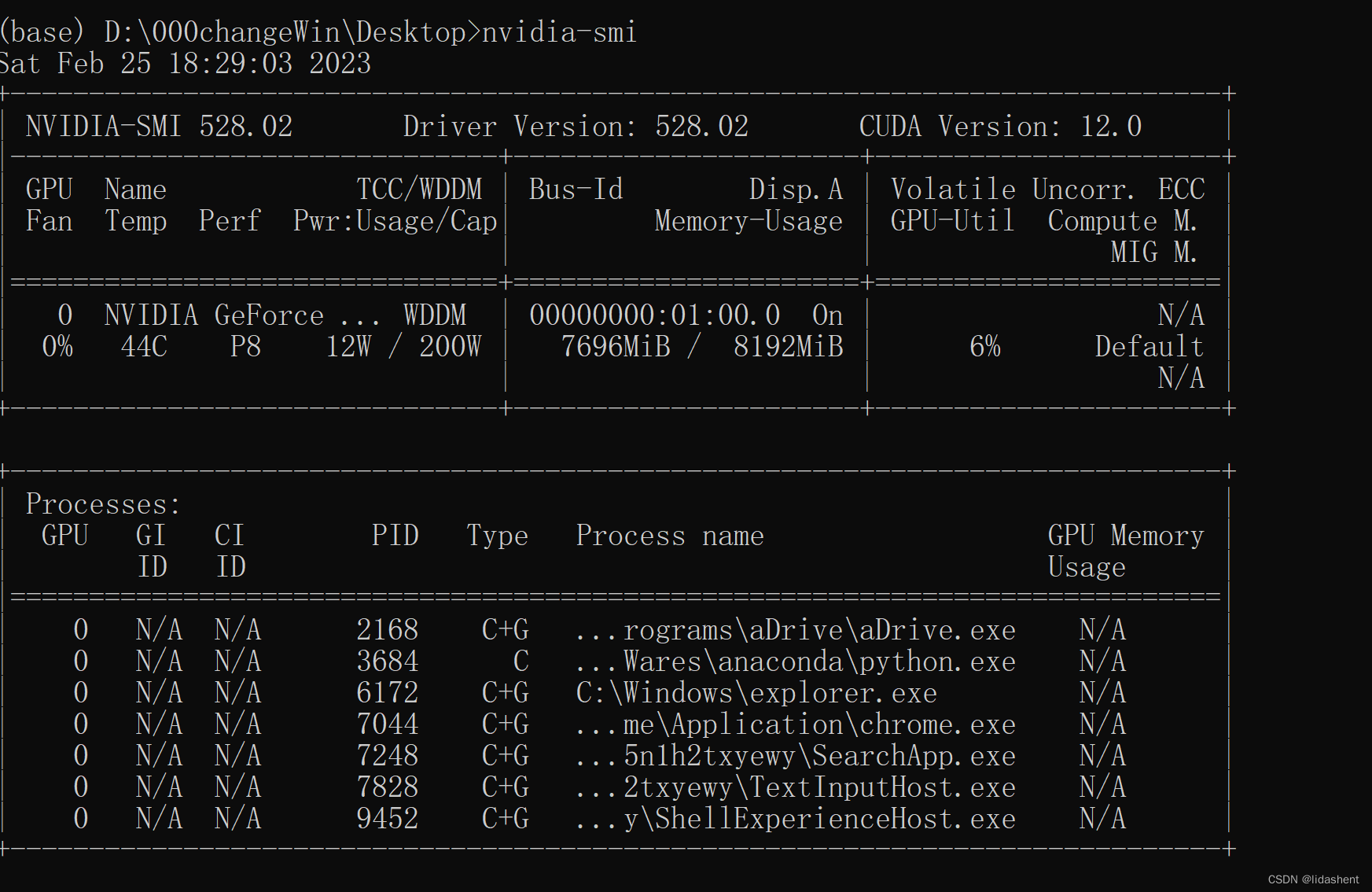
那么这里选择cuda11.0是可行的,然后找官方给的配置单,看一下相互对应的tensorflow等等
去英伟达官网,他们给的有版本配置单,按着来就行了
https://tensorflow.google.cn/install/source?hl=en#gpu
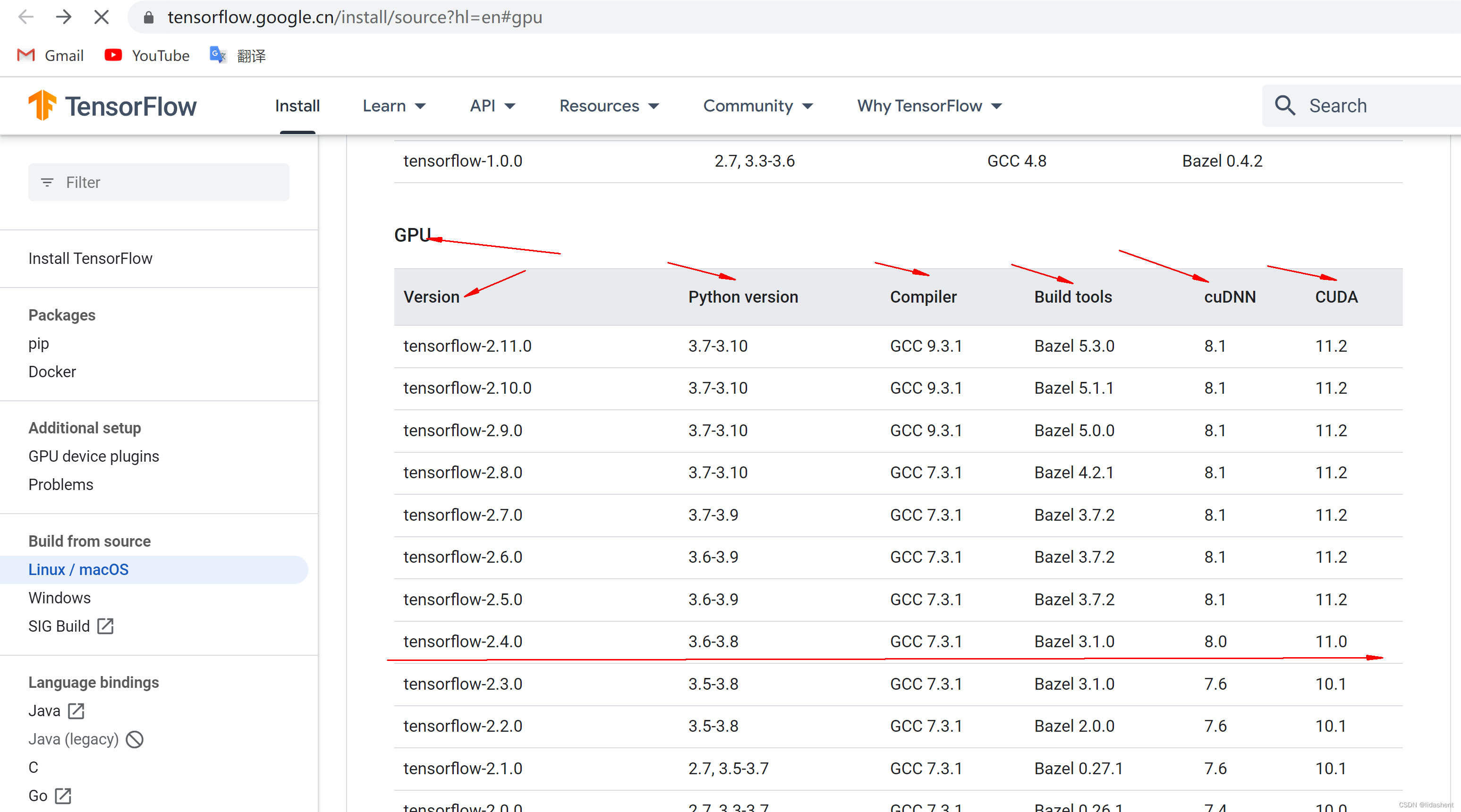
那么知道为什么用这些文件了,就进入文件安装使用吧
1.先安装网盘里的anaconda文件,安装后就是python3.8.8环境

2.安装vs2019
cuda安装需要vs环境,适配的组件在vs2019中都具备了,因此要先安装vs2019
需要注意的是在安装时勾选以下组件,否则还是没有cuda运行环境
从网上下载个vs2019安装器,然后勾选如下即可,等待安装完成
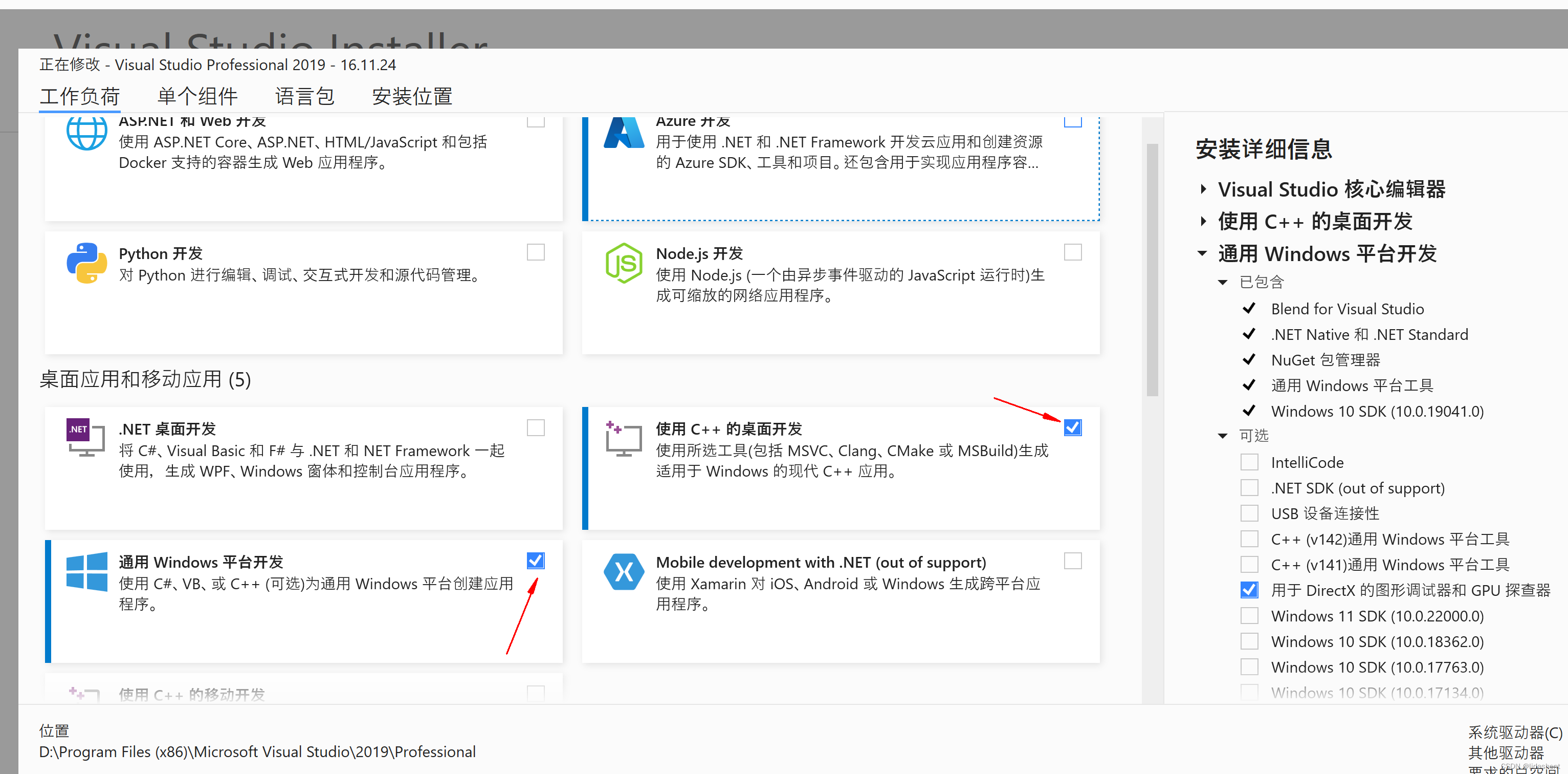
3.vs2019安装完毕后开始安装cuda
cuda第一开始显示的文件路径框是自解压,选择一个空白文件夹即可,安装完毕后其会将解压的文件自动删除
然后没什么可说的,全部勾选,下一步下一步
如果有人报错了,看一下安装vs2019时的两个运行环境勾选没有,或者看看你的显卡的支不支持这个cuda文件?
4.安装cudnn
其实就是解压的文件夹,将cudnn中的三个文件复制放入cuda的安装目录如下
cudnn解压后的文件夹,全选复制一下
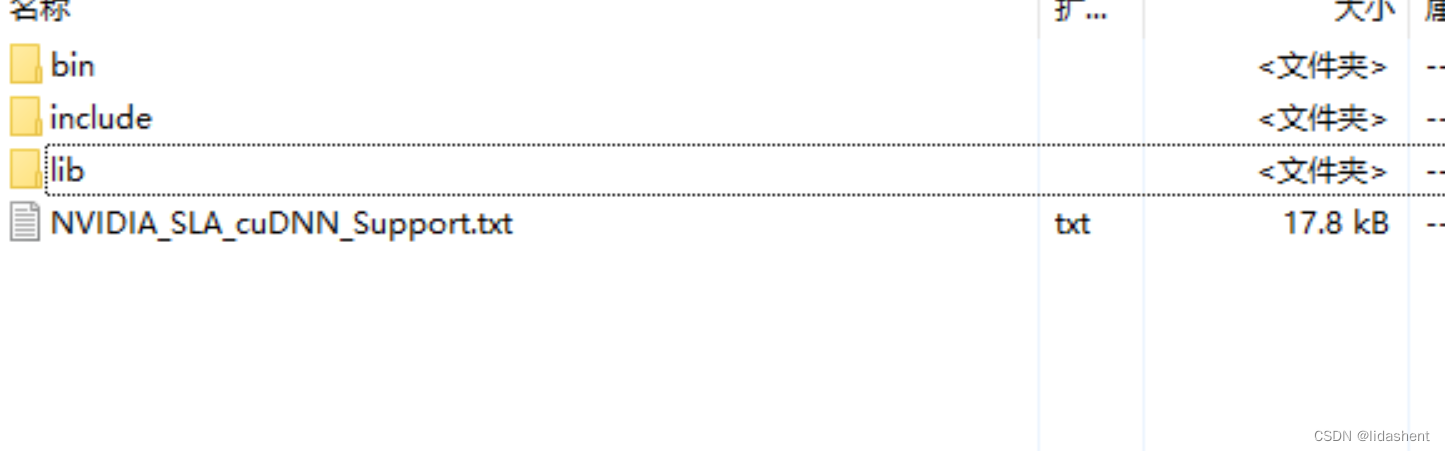
粘贴到cuda安装目录
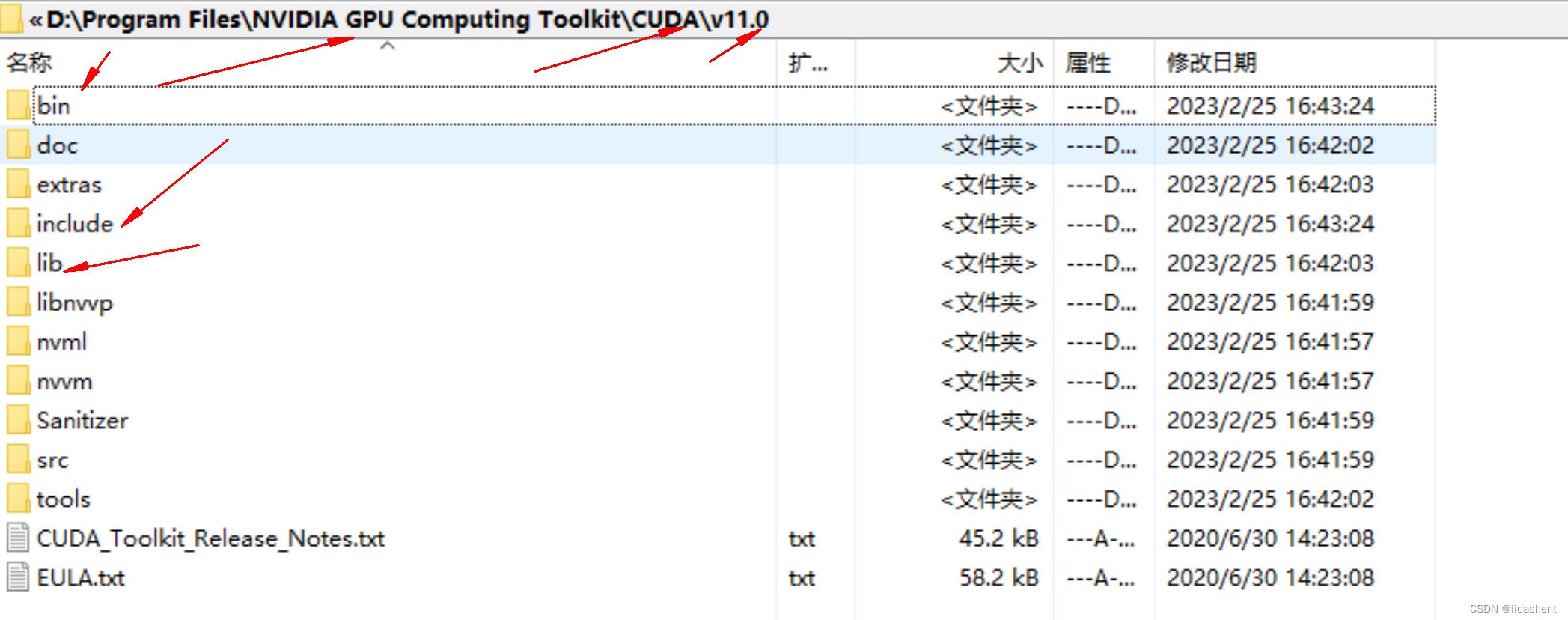
5.安装tensorflow-gpu
使用清华镜像更快一些
不需要清华镜像就把后面网址删掉
pip install tensorflow-gpu==2.4.0 -i https://pypi.tuna.tsinghua.edu.cn/simple #版本可任意修改

6.测试GPU是否正常识别,tensorflow是否可用
GPU是否识别
from tensorflow.python.client import device_lib
print(device_lib.list_local_devices())